-
질문 & 답변
카테고리
-
세부 분야
풀스택
-
해결 여부
미해결
가상환경이 실행이 안됩니다.
20.07.10 15:33 작성 조회수 7.66k
2
venv\Scripts\activate.bat
를 터미널 창에서 똑같이 실행했는데도
(venv)가 생기질 않네요... 어떡하죠?
답변을 작성해보세요.
1

남박사
지식공유자2020.07.10
말씀하신 내용만으로는 정보가 부족하여 딱히 도움을 드릴수가 없습니다. 질문 주실때 최대한 자세한 상황과 스샷 같은걸 첨부해주시면 답변하는데 훨씬 더 도움이 많이 됩니다.
일단 상황만 봐서 추측하건데 명령프롬프트 상태가 어떤지 부터 확인해봐야 할것 같습니다.
vs code 터미널창 우측에 보시면 위와 같이 기본쉘을 선택할 수 있는 드랍박스가 있습니다. 여기서 기본 쉘 선택을 누르셔서
상단에 기본 쉘 설정 창이 뜨면 여기서 Command Prompt 로 선택되어있는지 확인해보셔야 합니다.
virtualenv venv 명령은 해당 프로젝트 경로에서 입력하셔야 하고 정상적으로 생성되었다면 프로젝트명\\venv 폴더가 생성되었어야 합니다. 이렇게 되었다고 가정하면
vs code 상단의 보기 메뉴 > 명령 팔레트 단축키(Ctrl + <Shift> + P) 를 클릭!
vs code 상단 중앙에 명령 팔레트 창이 뜨면 여기서 Python: Select Interpreter 항목을 클릭!
인터프리터 선택창이 뜨면 여기서 .\venv\Scripts\python.exe 가 있어야 합니다. 만약 virtualenv 생성 후 바로 인터프리터 선택 목록에 나타나지 않는다면 vs code 를 재실행 시켜주시면 되고 재실행 후에도 나타나지 않는다면 다른 문제로 판단됩니다.
인터프리터 설정이 모두 마무리 되고 파이썬 코드를 실행할때는 명령프롬프트에서 직접 입력을 해도 되지만 위의 이미지에서 처럼 실행 버튼(플레이모양)을 클릭하면 자동으로 가상환경이 activate 되고 실행되게 됩니다.
vs 코드에서 문제가 해결되지 않으면 말씀하신것 처럼 cmd 창에서도 실행해보셔야 할듯 합니다. cmd 에서 문제가 없다면 제가 알수는 없지만 vs 환경의 문제로 생각됩니다.
1
0

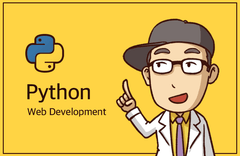


답변 4